发布时间:2016/12/30
金蝶KIS记账王凭证审核的目的是保证凭证录入的准确性,也有利于企业内部控制,成批审核和反审核凭证有助于提高工作效率,本教程将详解金蝶KIS记账王成批审核和反审核凭证的操作方法。
第一步:在金蝶KIS记账王主界面点击【凭证审核】文字按钮,进入“凭证过滤”窗口,在该窗口中设定待审核凭证的范围,即勾选“未审核”项,如下图所示,最后单击“确定”按钮。
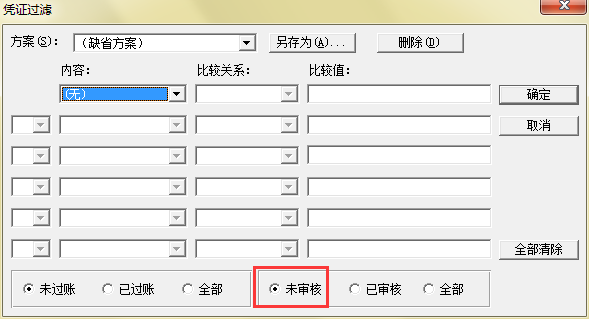
第二步:此时进入金蝶KIS记账王会计分录序时簿,点击【编辑】菜单栏并选择其下的【成批审核】命令,如下图所示,金蝶KIS记账王提供反审核功能,所以用户不需要十分紧张审核产生错误。
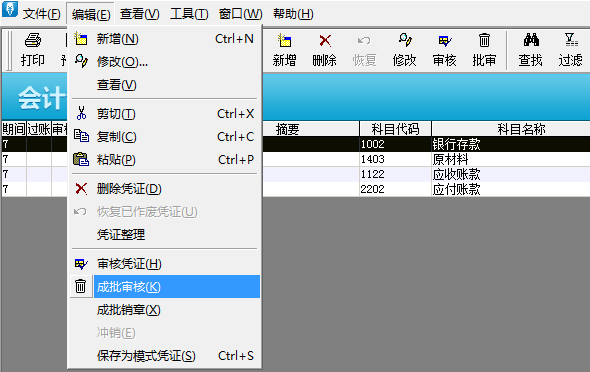
第三步:金蝶KIS记账王系统会弹出“批量审核序时簿中的凭证吗?”信息提示,单击“是”按钮即可。
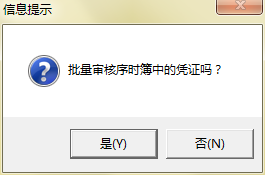
温馨提示:如果由凭证录入人自己进行凭证审核,错误不易被发现,而且也不利于企业的内部控制,所以金蝶KIS记账王要求凭证录入人与凭证审核人不能为同一人。
步骤一 在金蝶KIS记账王主界面点击“凭证审核”选项,然后进入“凭证过滤”窗口,在该窗口中设定待反审核凭证的范围,比如内容、比较关系、比较值。
步骤二 在进入会计分录序时簿后,选择并点击“编辑”菜单栏下的“成批销章”命令。操作过程图如下所示:

以上是关于金蝶KIS记账王成批审核和反审核凭证的教程,如果你只是想审核或反审核单张凭证,可 参考教程:金蝶KIS记账王单张凭证如何审核与反审核。